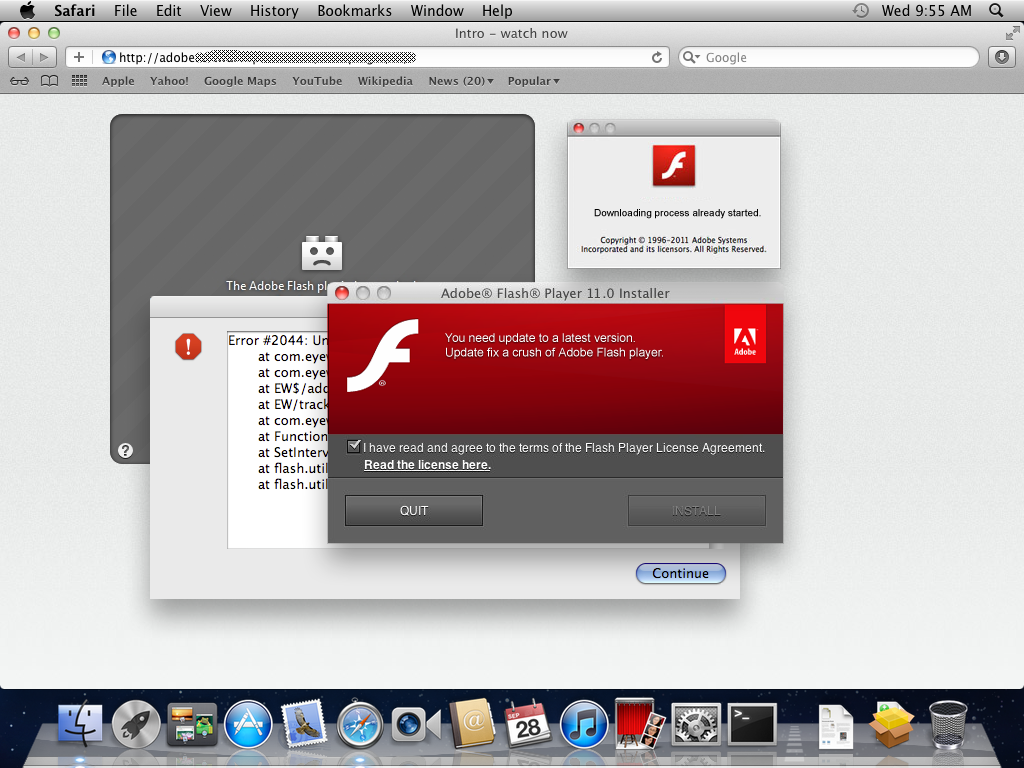 Одним из наиболее важных дополнений для браузеров является утилита Adobe Flash Player. Эта программа позволяет воспроизводить мультимедийный контент при просмотре сайтов. Однако многие юзеры очень часто сталкиваются с такой ситуацией, когда при инсталляции утилиты Windows выдает системную ошибку, после которой дальнейшая инсталляция невозможна. Ошибка может возникать по различным причинам, а для ее устранения необходимо иметь представление о ее природе. В этой статье будут рассмотрены самые распространенные ситуации, при которых у пользователя не получается установить необходимый плагин, а также основные методы решения этой проблемы.
Одним из наиболее важных дополнений для браузеров является утилита Adobe Flash Player. Эта программа позволяет воспроизводить мультимедийный контент при просмотре сайтов. Однако многие юзеры очень часто сталкиваются с такой ситуацией, когда при инсталляции утилиты Windows выдает системную ошибку, после которой дальнейшая инсталляция невозможна. Ошибка может возникать по различным причинам, а для ее устранения необходимо иметь представление о ее природе. В этой статье будут рассмотрены самые распространенные ситуации, при которых у пользователя не получается установить необходимый плагин, а также основные методы решения этой проблемы.
Почему не получается установить программу?
Если вы в процессе инсталляции этой утилиты столкнулись с ошибкой, то для решения проблемы необходимо иметь четкое понимание проблемы. Ведь скачать дистрибутив и запустить его выполнение недостаточно, для достижения результата, поскольку нет никакой гарантии того, что утилита, загруженная с официального сайта разработчика, будет корректно работать на вашем компьютере. Причин для этого может быть достаточно много, однако, чаще всего ошибка возникает в следующих случаях:
— использование пиратской версии программы;
— на ПК уже установлено дополнение;
— устаревшая версия ОС или браузера;
— блокирование установки антивирусом или брандмауэром.
Таким образом, понимая природу ошибки, возникающей в процессе инсталляции, можно попытаться устранить ее. Помимо этого, установка программы может прерываться и в результате того, что пользователь попросту забыл закрыть браузер после загрузки инсталляционного дистрибутива. Поэтому первым делом следует убедиться, что браузер закрыт, после чего приступать к дальнейшим поискам решения проблемы. Также стоит отметить и то, что программа для интернет-серфинга вроде бы закрыта, но она продолжает выполняться системой. Особенно это актуально в том случае, если на компьютере установлено несколько браузеров. Проверить так ли это, а также полностью остановить ее работу можно при помощи системного инструмента «Диспетчер задач».
Ошибка установки Adobe Flash Player: проверка дистрибутива и наличия необходимых обновлений
Если вы хотите установить Adobe Flash Player, то воздержитесь от использования пиратских версий программы, скачанных с подозрительных ресурсов. Утилита находится в открытом доступе и является бесплатной, поэтому загрузку инстальника лучше осуществлять с сайта разработчика. Так вы не только защитите себя от вероятности инфицирования системы вредоносным ПО, но и избежите множества дальнейших проблем.
Не стоит забывать и о том, что скачиваемый инсталляционный файл должен полностью соответствовать требованиям вашей ОС. Например, если на вашем ПК установлена 64-битная Windows 8, то и версия утилиты должна быть аналогичной. Помимо этого, следует учитывать и еще один нюанс, связанный с ОС Windows. Все дело в том, что начиная с седьмой версии и выше, ошибка инсталляции утилиты может возникать в результате того, что ее более старая версия уже установлена на компьютере. Поэтому перед запуском установки следует проверить наличие установленной программы, а в случае ее обнаружения выполнить полную деинсталляцию и только после этого запускать эксзешник. Сделать это можно как через системный раздел «Программы и компоненты», так и при помощи любых других утилит от сторонних разработчиков. Одной из таковых является мощный клинер iObit Uninstaller, который не только удаляет саму программу, но и чистит системный реестр от остаточных ключей и файлов.
И, наконец, не следует забывать и то, что для успешной установки утилиты может потребоваться предварительная инсталляция обновлений операционной системы или браузера. Для этого необходимо выполнить ручную проверку наличия актуальных патчей Windows и программы для просмотра интернет-контента, которой вы пользуетесь.
Инсталляция официальной версии утилиты
Как уже упоминалось ранее, устанавливать рекомендуется исключительно официальную версию Adobe Flash Player. Для этого необходимо зайти на сайт компании, который находится по адресу adobe.com, перейти в раздел загрузки дистрибутива, в котором потребуется указать основные параметры для загружаемого файла: ваше географическое месторасположение, тип операционной системы, ее версию и разрядность. Как только все параметры будут указаны, скачивание инстальника станет доступным, а после его завершения можно будет приступить к инсталляции утилиты.
Отключение антивирусного ПО и брандмауэра
Если причина ошибки, приведшей к сбою установки, заключается в ее блокировании антивирусом или системой защиты ОС, то их необходимо на время деактивировать. Чаще всего это возникает из-за использования пиратских версий дистрибутива, однако, может проявляться и при использовании официальной версии. Помимо этого, запускать установку необходимо от имени администратора.
Настройка дополнения
Для корректной работы Adobe Flash Player и нормального отображения мультимедийного контента на сайтах, после завершения процесса инсталляции рекомендуется проверить настройки дополнения. Сделать это можно в разделе настройки расширений и дополнительных плагинов интернет-браузера, в котором интересующий плагин должен быть активирован. В том случае, если он не активировался автоматически, его необходимо задействовать вручную, кликнув по соответствующему переключателю.
Стоит отметить и о том, что если для вашего браузера установлено несколько дополнений, использующих технологию Flash, например, Adobe и Shockwave, то один из них рекомендуется отключить, чтобы они не конфликтовали и не доставляли пользователю неудобств во время работы в сети.
Если ни один из описанных в этой статье методов устранения ошибки не помог, то, возможно, придется проверить систему на наличие вредоносного кода или даже выполнить переустановку Windows.